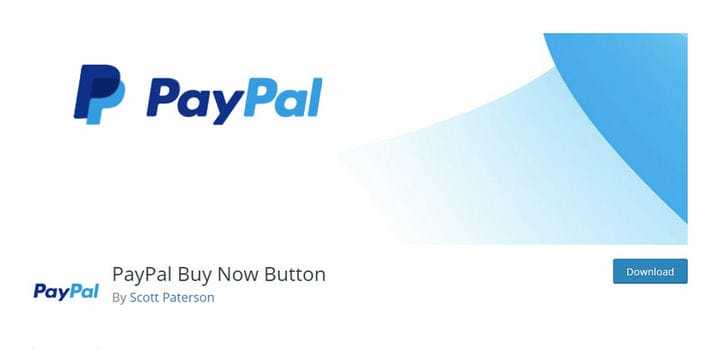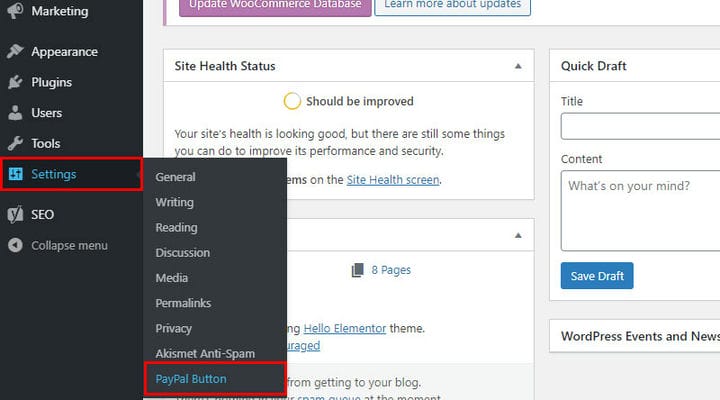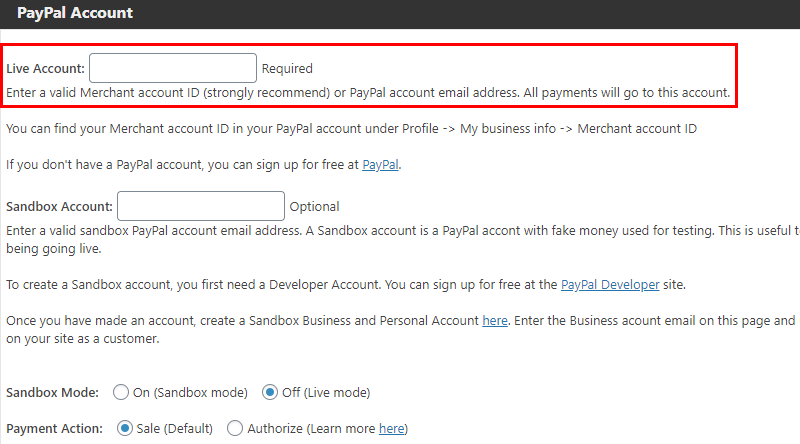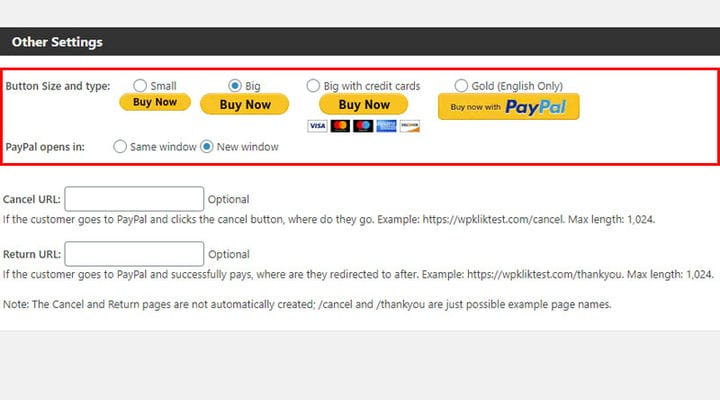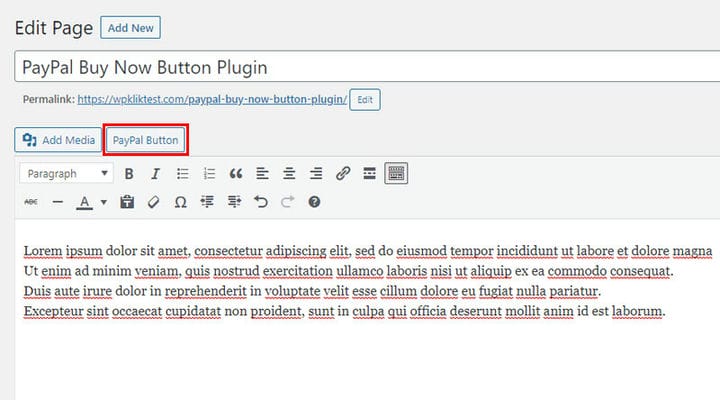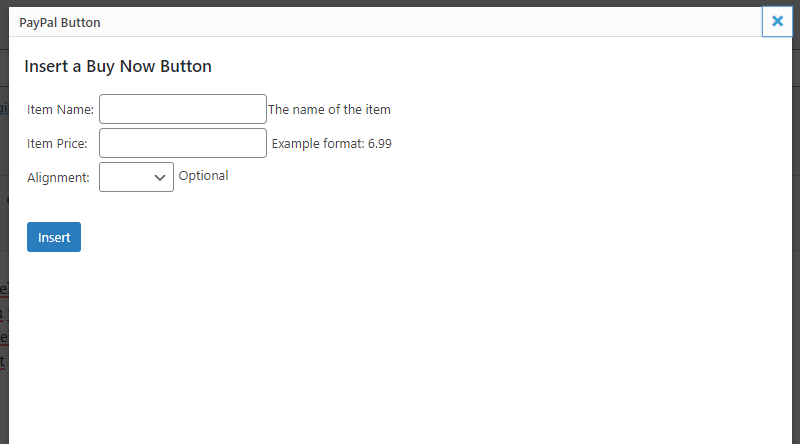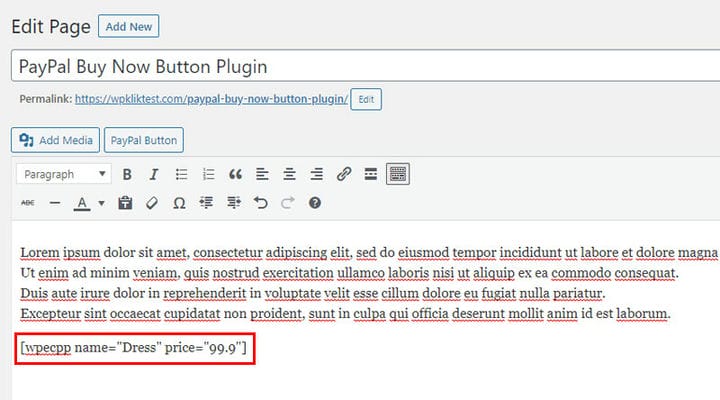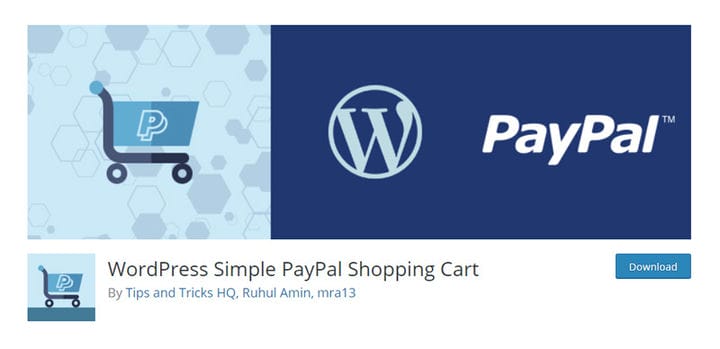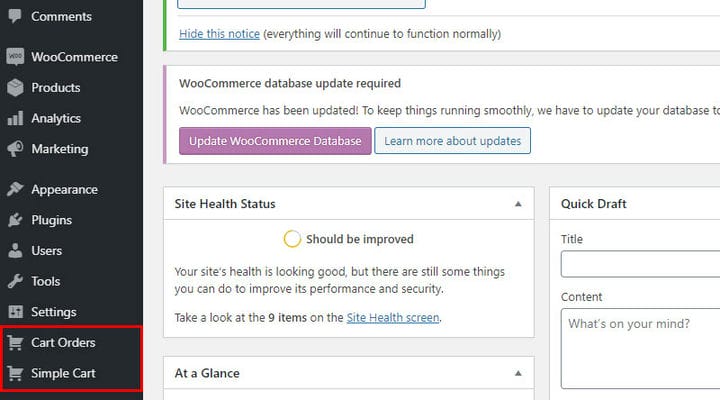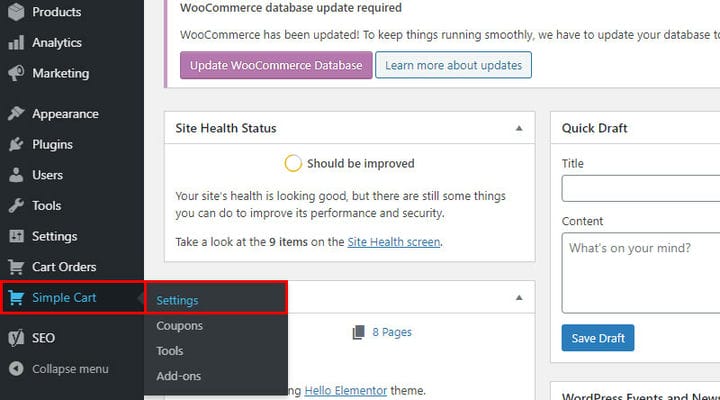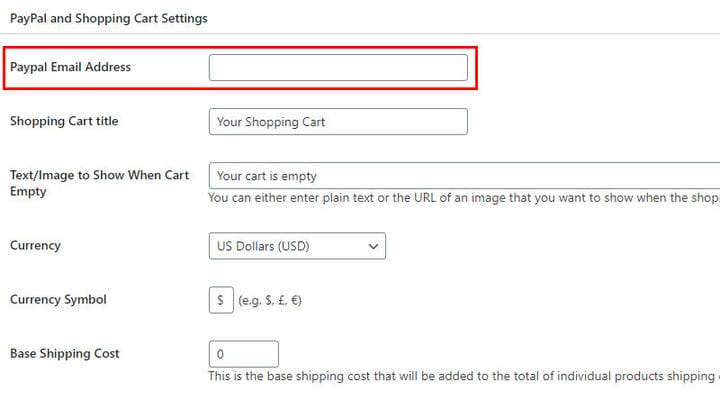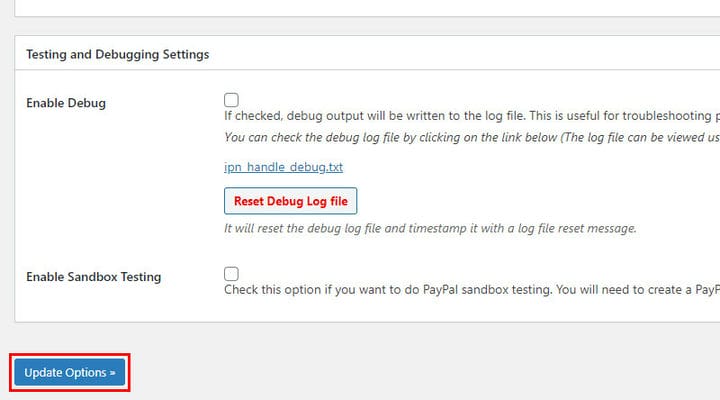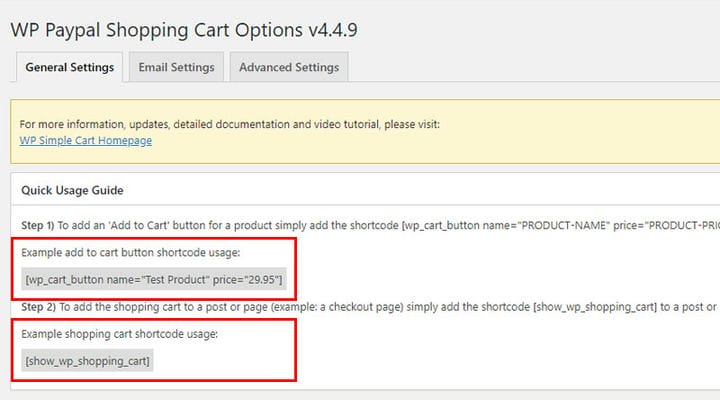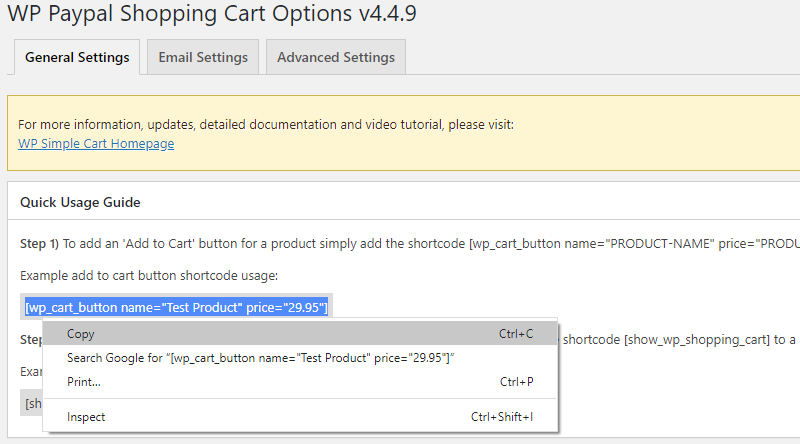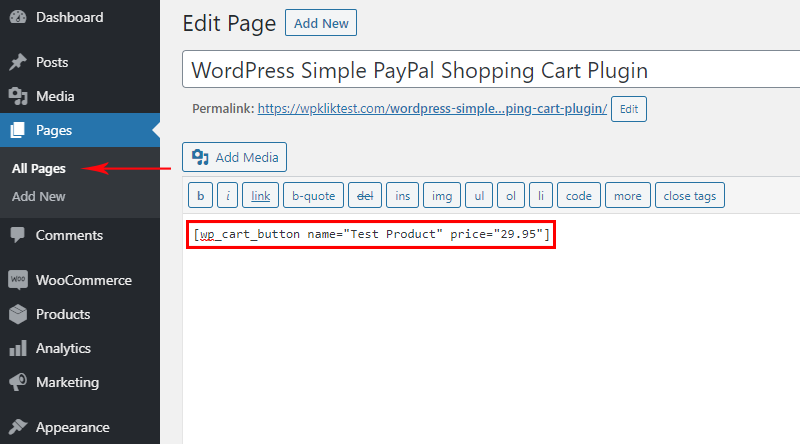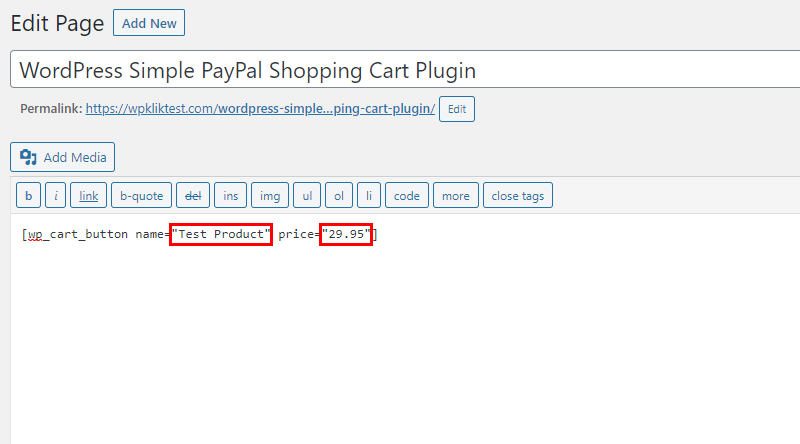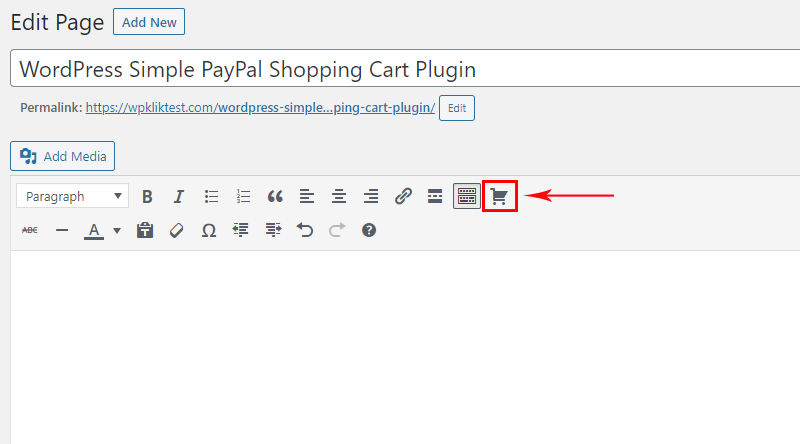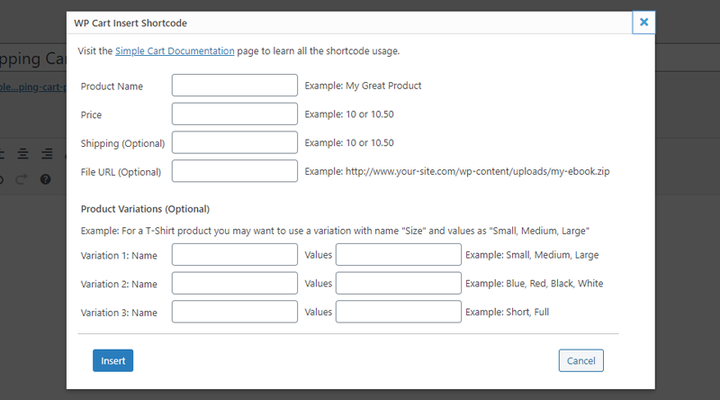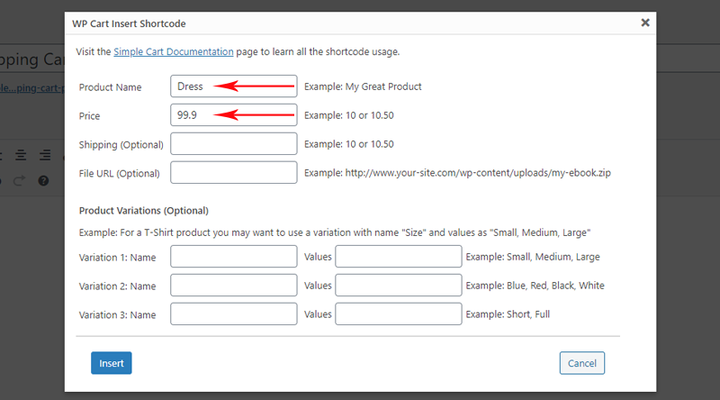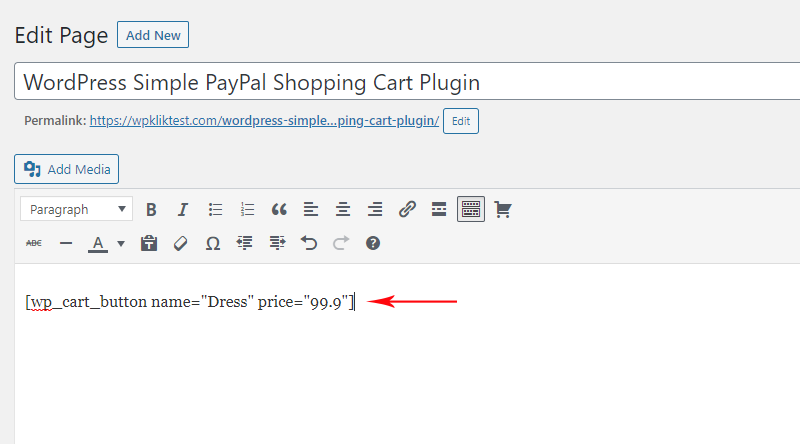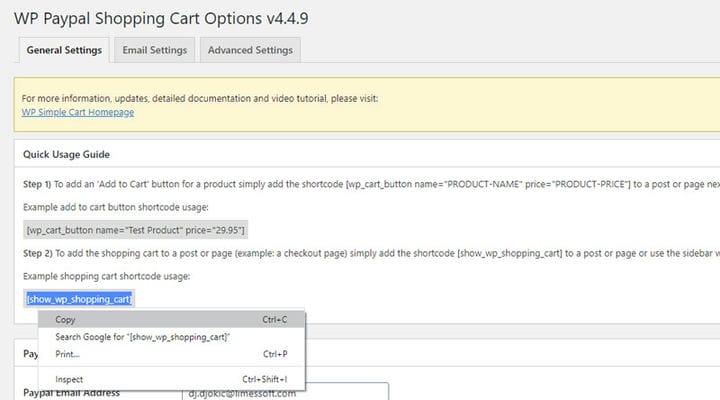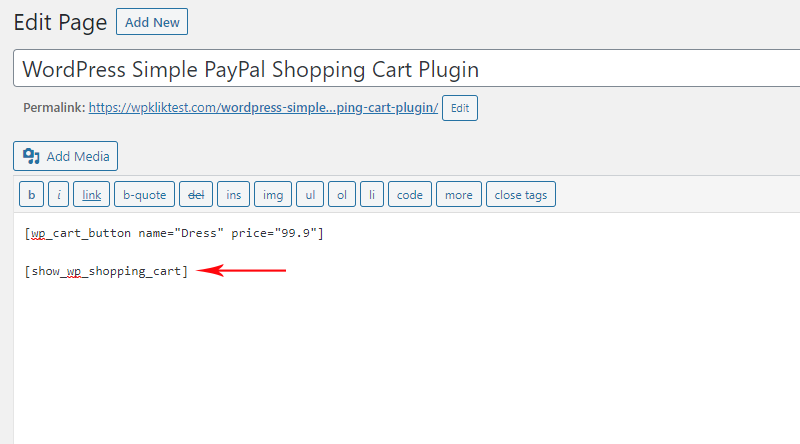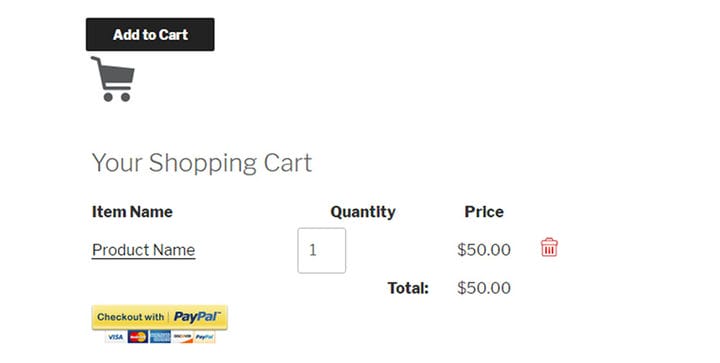So fügen Sie PayPal zu Ihrer WordPress-Website hinzu
Sie haben wahrscheinlich bemerkt, dass heutzutage viele Blogger, Institutionen, Wohltätigkeitsorganisationen und andere gemeinnützige Organisationen eine Art Spenden-Button auf ihrer Website haben. In diesem Artikel zeigen wir Ihnen, wie Sie PayPal zu Ihrer WordPress-Website hinzufügen, da es derzeit eines der beliebtesten Zahlungsgateways der Welt ist.
PayPal gibt es jetzt seit etwa 20 Jahren. Im Laufe dieser Zeit gelang es dem Unternehmen, sich nicht nur als das beliebteste, benutzerfreundlichste und bequemste Zahlungsgateway zu etablieren, sondern auch als das sicherste und zuverlässigste.
Aus diesem Grund ist es die Zahlungslösung der Wahl für viele Blogger, Websitebesitzer und gemeinnützige Organisationen, die nach Geldern suchen. Die Leute verwenden es für Einkäufe, Online-Zahlungen, um die Kosten für den Betrieb einer Website zu decken oder um Spenden für ihre Sache zu sammeln.
Obwohl es viele PayPal-Plugins gibt, die Sie verwenden können, werden wir in diesem Artikel zwei WordPress-Plugins behandeln, die uns am besten gefallen. Der erste ist der PayPal-Jetzt-kaufen-Button. Sie können es verwenden, um eine einfache PayPal-Schaltfläche an beliebiger Stelle in Ihren WordPress-Seiten oder Beiträgen hinzuzufügen. Der zweite ist WordPress Simple PayPal Shopping Cart, ein praktisches Tool zum Hinzufügen der Warenkorbfunktion zu Ihrer Website.
Das PayPal-Plugin „Jetzt kaufen”-Schaltfläche
Der PayPal-Jetzt-kaufen-Button ist ein einfaches Plug-in mit einem einfachen Zweck – um Ihrer Website einen Jetzt-kaufen-Button hinzuzufügen und es Ihren Besuchern zu ermöglichen, Produkte zu kaufen oder bequem mit PayPal zu bezahlen.
Es funktioniert, indem es einen Code generiert, den Sie an beliebiger Stelle auf Ihrer WordPress-Website platzieren können. Es kann sich um eine beliebige Seite oder einen Post handeln, auf der Sie ein Produkt oder eine Dienstleistung anbieten, die Sie verkaufen möchten. Das Beste ist, dass Sie damit verkaufen können, was Sie wollen, ohne einen komplexen Shop einrichten zu müssen. Als solches ist es eine wertvolle Zeitersparnis.
Dieses Plugin funktioniert, indem es eine Schaltfläche „Jetzt kaufen” hinzufügt, die Benutzer zu PayPal umleitet, wo sie die Transaktion abschließen können. So einfach ist das.
Eine weitere nette Sache an diesem Plugin ist, dass es Anweisungen zum Einrichten eines PayPal-Sandbox-Kontos enthält. Dies ist nützlich, da Sie dieses Konto verwenden können, um ein gefälschtes Käufer- und Verkäuferkonto einzurichten und mit gefälschtem Geld zu testen, ob alles ordnungsgemäß funktioniert, bevor Sie live gehen.
Beachten Sie jedoch, dass diese Option nur für Benutzer mit einem Entwicklerkonto verfügbar ist, das kostenlos auf der PayPal-Website eingerichtet werden kann.
Es stehen vier verschiedene Schaltflächendesigns zur Auswahl, und Sie können auch festlegen, wie die PayPal-Schaltfläche geöffnet werden soll. Schließlich können Sie eine URL zum Abbrechen der Zahlung und eine URL zum erfolgreichen Bezahlen auswählen.
Dieses Plugin funktioniert mit jedem WordPress-Theme, unterstützt 18 Sprachen und 25 Währungen, genau wie PayPal. Es wurde von einem offiziellen PayPal-Partner entwickelt, sodass Sie sich in guten Händen wissen.
So fügen Sie PayPal mit dem PayPal-Buy-Now-Button-Plugin zu einer WordPress-Website hinzu
Logischerweise muss man als erstes das PayPal Buy Now Button WordPress Plugin installieren und aktivieren .
Gehen Sie nun zu den Plugin-Einstellungen.
Ab diesem Zeitpunkt müssen Sie über ein PayPal-Konto verfügen, von dem wir annehmen, dass Sie es haben. Das Plug-in fordert Sie nun auf , Ihre Händlerkonto-ID oder die E-Mail-Adresse Ihres PayPal-Kontos hinzuzufügen.
Sie können auch Ihr Sandbox-Konto angeben, falls Sie eines eingerichtet haben.
Sie können auch zwischen einigen Variationen der Schaltfläche wählen und festlegen, ob PayPal im selben oder in einem neuen Fenster geöffnet werden soll:
Ihr nächster Schritt sollte jetzt sein, zu einer beliebigen Seite oder einem Beitrag zu gehen, zu dem Sie eine PayPal-Schaltfläche hinzufügen möchten. Wenn Sie die Seite oder den Beitrag öffnen, sehen Sie unter dem Titel eine neue Option mit der Aufschrift PayPal-Schaltfläche.
Klicken Sie darauf und ein Popup öffnet sich, in dem Sie aufgefordert werden, den Artikelnamen und den Preis sowie die Schaltflächenausrichtung einzugeben. Wenn Sie das alles eingestellt haben, klicken Sie auf Einfügen.
Danach erscheint eine neue Codezeile in Ihrem Seiten- oder Post-Editor. Dies ist der Shortcode, den Sie so belassen können, wie er hier ist. Alternativ können Sie es kopieren und einfügen, um die Schaltfläche an einer beliebigen Stelle auf Ihrer Website hinzuzufügen.
Klicken Sie auf Aktualisieren und auf Ihrer Live-Website wird auf der Seite oder dem Beitrag, den Sie bearbeitet haben, eine Schaltfläche Jetzt kaufen angezeigt.
Der einfache WordPress-PayPal-Einkaufswagen
Möchten Sie PayPal schnell und einfach zu WordPress hinzufügen? Müssen Sie Ihre Produkte direkt von Ihrer Website mit allen Warenkorb- und Zahlungsfunktionen verkaufen? Dann schauen Sie sich dieses hervorragende Plugin an. Mit dem einfachen PayPal-Warenkorb von WordPress können Sie den Warenkorb auf jeder gewünschten Seite anzeigen, indem Sie Shortcodes zum Hinzufügen von Schaltflächen und zum Anzeigen des Warenkorbs selbst verwenden.
Grundsätzlich können Sie dieses Plugin anstelle robusterer und komplexerer E-Commerce-Lösungen verwenden. Damit ist es ideal für Blogger, die nur wenige Produkte verkaufen, Dienstleistungen oder digitale Produkte anbieten möchten.
Es ist eine leichte Lösung, die Sie nicht belastet. Das Plugin ist benutzerfreundlich und, wie Sie in Kürze sehen werden, sehr einfach einzurichten und zu verwenden.
Das WordPress Simple PayPal Shopping Cart Plugin kann auch mit PayPal Sandbox integriert werden, um es zu testen, bevor es live geht.
Eine weitere nützliche Funktion dieses Plugins ist die Konfiguration von E-Mails, die nach dem Kauf und erfolgreicher Zahlung an Käufer gesendet werden. Darüber hinaus können Sie Rabattcoupons konfigurieren und an Ihre Website-Besucher verteilen.
Darüber hinaus können Sie mit dem Plugin eine SKU für jedes der Produkte angeben. Sie können auch einen kompakten Warenkorb mit Produkt-Thumbnails hinzufügen. Schließlich können Sie den Stil Ihrer Checkout-Seite und die PayPal-Schaltflächen anpassen.
Alles in allem ist dies ein praktisches kleines Plugin mit einem kompletten Warenkorbsystem. Es ist ideal für Benutzer, die eine einfache und effiziente PayPal-Zahlungslösung für einfache Online-Zahlungen benötigen.
So fügen Sie PayPal mit dem einfachen PayPal-Einkaufswagen-Plugin zur WordPress-Website hinzu
Das erste, was Sie wie gewohnt tun müssen, ist, zu Plugins > Neu hinzufügen zu gehen und das Plugin WordPress Simple PayPal Shopping Cart zu finden, zu installieren und zu aktivieren.
Nach der Installation sehen Sie die folgenden Elemente im Menü auf der linken Seite:
Verwenden Sie Cart Orders, um die Bestellungen Ihrer Kunden anzuzeigen, während Simple Cart verschiedene Plugin-Einstellungen anzeigt und Ihre erste Anlaufstelle sein sollte, bevor Sie mit der tatsächlichen Verwendung des Plugins beginnen.
Hier müssen Sie Ihre PayPal-E-Mail-Adresse festlegen, die das Plugin verwendet, um Ihr Konto mit der Website zu verbinden, damit Sie Einkäufe akzeptieren können. Sie können auch den Titel Ihres Warenkorbs, Ihre bevorzugte Währung und Ihre Basisversandkosten sowie Rückgabe- und Stornierungs-URLs und mehrere andere Optionen festlegen.
Wenn Sie alles so eingestellt haben, wie Sie es möchten, scrollen Sie nach unten und klicken Sie auf Update-Optionen.
Während wir uns noch in den allgemeinen Einstellungen befinden, scrollen Sie zurück zum Anfang der Seite, wo Sie zwei Shortcodes unter Quick Usage Guide sehen.
Kopieren Sie den ersten Code, um eine Schaltfläche „In den Einkaufswagen” für ein Produkt zu erstellen.
Fügen Sie es jetzt einfach in den Beitrag oder die Seite ein, auf der Ihr Produkt angezeigt wird.
Ändern Sie einfach den Namen und den Preis im Shortcode, indem Sie den Namen Ihres eigenen Produkts und den entsprechenden Preis hinzufügen.
Klicken Sie auf Veröffentlichen und Sie sehen die Schaltfläche In den Warenkorb auf Ihrer Live-Seite.
Sie können den WP Cart Shortcode auch von Ihrem Editor aus verwenden. Erstellen Sie eine neue Seite und Sie werden eine neue Option im Editor bemerken – den WP Cart Shortcode.
Ein Klick darauf öffnet folgendes Popup:
Geben Sie Ihre Produktdetails ein (Name und Preis sind obligatorisch, andere Details wie Versand und Produktvariationen sind optional) und klicken Sie auf die Schaltfläche Einfügen.
Der Shortcode für Ihr Produkt erscheint nun in Ihrem Editor.
Der andere Shortcode auf der Plugin-Einstellungsseite kann verwendet werden, um den Warenkorb zu einem Beitrag oder einer Seite hinzuzufügen, beispielsweise Ihrer Checkout-Seite.
Fügen Sie es unter dem Shortcode „In den Warenkorb” ein und aktualisieren Sie Ihre Seite.
Das Ergebnis auf Ihrer Live-Site sollte so aussehen:
Abschließende Gedanken
Das Hinzufügen von PayPal zu WordPress ist ein relativ einfacher Vorgang für Anfänger und Fortgeschrittene des weltweit beliebtesten CMS. Es gibt andere Plugins auf dem Markt, mit denen Sie schnell einen PayPal-Button oder einen Warenkorb hinzufügen können. Dennoch gehören die beiden in diesem Artikel erwähnten definitiv zu den besten. Sie ermöglichen es Ihnen , Produkte schnell und einfach zu verkaufen, ohne Ihre WordPress-Site zu sehr zu belasten. Wenn Sie nicht vorhaben, einen großen und komplexen Online-Shop zu betreiben, dann sind dies die richtigen Plugins für Sie.
Mit dem richtigen Hosting-Anbieter, einem professionellen Support-Team und leistungsstarken Website-Funktionalitäten wie der PayPal-Schaltfläche können Sie sicher sein, dass Ihr Unternehmen gedeihen wird. Viel Glück mit Ihren Verkäufen und lassen Sie uns wissen, wie es läuft!